怎样使用Win10cmd命令卸载软件 Win10用cmd命令卸载软件的方法
Win10系统卸载软件的方式很多种,其中使用cmd命令能够把一些顽固的软件给删除卸载掉,不过很多小伙伴还不知道如何使用cmd命令卸载软件,关于此疑问,本文教程详解一下设置方法。
推荐:win10纯净版系统
以管理员身份运行命令提示符来卸载程序。在Windows搜索框中,键入“ cmd”,然后在结果中右键单击“命令提示符”。
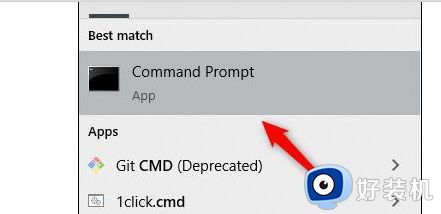
现在将以管理员权限启动命令提示符。要使用命令提示符卸载程序,必须使用Windows Management InstrumentATIon命令行(WMIC)软件实用程序。
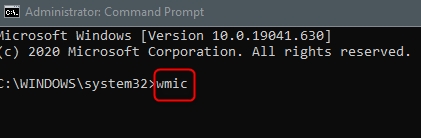
现在,wmic:rootcli》 在控制台中看到 提示。这意味着现在可以使用Windows Management InstrumentATIon(WMI)操作。
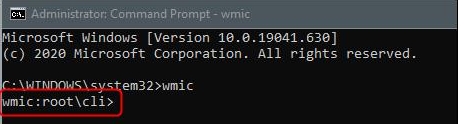
接下来,需要计算机上安装的程序的列表。获取此列表至关重要,因为需要提供正确的产品名称才能成功执行卸载命令。
提示:可以直接从标准命令行运行wmic命令,而无需运行“ wmic”并先输入WMIC提示符。为此,请在前面加上“” wmic。例如wmic product get name,“ ”工作与运行“ wmic,”然后“ product get name.“
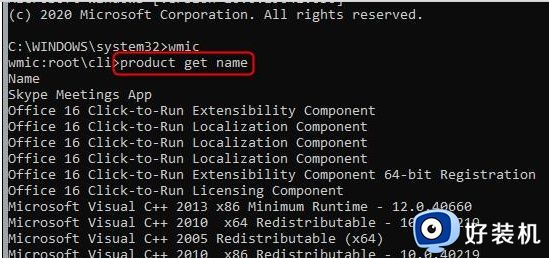
从列表中找到要卸载的程序的名称。您可以通过运行以下命令来卸载程序:
product where name=“program name” call uninstall
替换program name 为要安装的程序的名称即可。例如,如果要卸载Skype Meetings App,则可以键入以下命令:
product where name=“Skype Meetings App” call uninstall
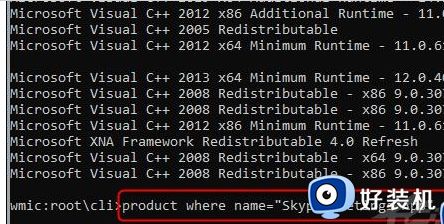
然后将要求确认是否要执行该命令。键入Y 以确认,然后按Enter。键入 N 以取消操作。
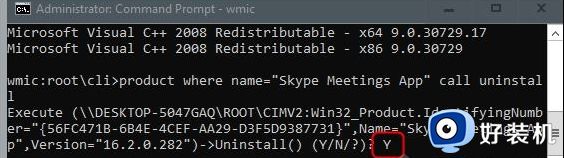
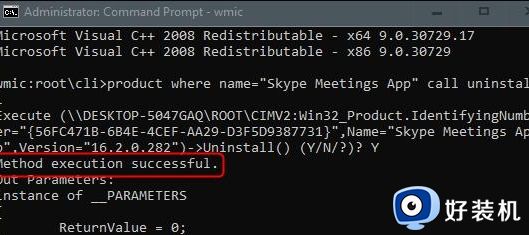
以上详解Win10系统用cmd命令卸载软件的步骤,此方法能够把顽固的文件给删除,了解此技巧对日后操作电脑有所帮助。
怎样使用Win10cmd命令卸载软件 Win10用cmd命令卸载软件的方法相关教程
- cmd重启电脑命令win10怎么操作 win10cmd命令重启电脑的方法
- 如何使用win10cmd命令删除文件 win10使用cmd命令删除文件的方法
- win10cmd重启命令是什么 win10cmd重启命令的使用方法
- win10cmd一键清除垃圾命令 win10清理电脑缓存cmd命令介绍
- win10在哪里清除密钥 使用CMD命令卸载win10密钥的方法
- win10命令提示符怎么运行命令 win10cmd运行命令的方法
- win10怎样卸载密钥激活码 win10卸载密钥激活码的方法
- win10怎样使用Dism++删除自带应用 win10使用Dism++删除自带应用的方法
- win10命令提示符怎么打开 win10打开cmd命令窗口的方法
- win10 在d盘打开命令是什么 win10cmd命令如何进入D盘
- win10拼音打字没有预选框怎么办 win10微软拼音打字没有选字框修复方法
- win10你的电脑不能投影到其他屏幕怎么回事 win10电脑提示你的电脑不能投影到其他屏幕如何处理
- win10任务栏没反应怎么办 win10任务栏无响应如何修复
- win10频繁断网重启才能连上怎么回事?win10老是断网需重启如何解决
- win10批量卸载字体的步骤 win10如何批量卸载字体
- win10配置在哪里看 win10配置怎么看
win10教程推荐
- 1 win10亮度调节失效怎么办 win10亮度调节没有反应处理方法
- 2 win10屏幕分辨率被锁定了怎么解除 win10电脑屏幕分辨率被锁定解决方法
- 3 win10怎么看电脑配置和型号 电脑windows10在哪里看配置
- 4 win10内存16g可用8g怎么办 win10内存16g显示只有8g可用完美解决方法
- 5 win10的ipv4怎么设置地址 win10如何设置ipv4地址
- 6 苹果电脑双系统win10启动不了怎么办 苹果双系统进不去win10系统处理方法
- 7 win10更换系统盘如何设置 win10电脑怎么更换系统盘
- 8 win10输入法没了语言栏也消失了怎么回事 win10输入法语言栏不见了如何解决
- 9 win10资源管理器卡死无响应怎么办 win10资源管理器未响应死机处理方法
- 10 win10没有自带游戏怎么办 win10系统自带游戏隐藏了的解决办法
